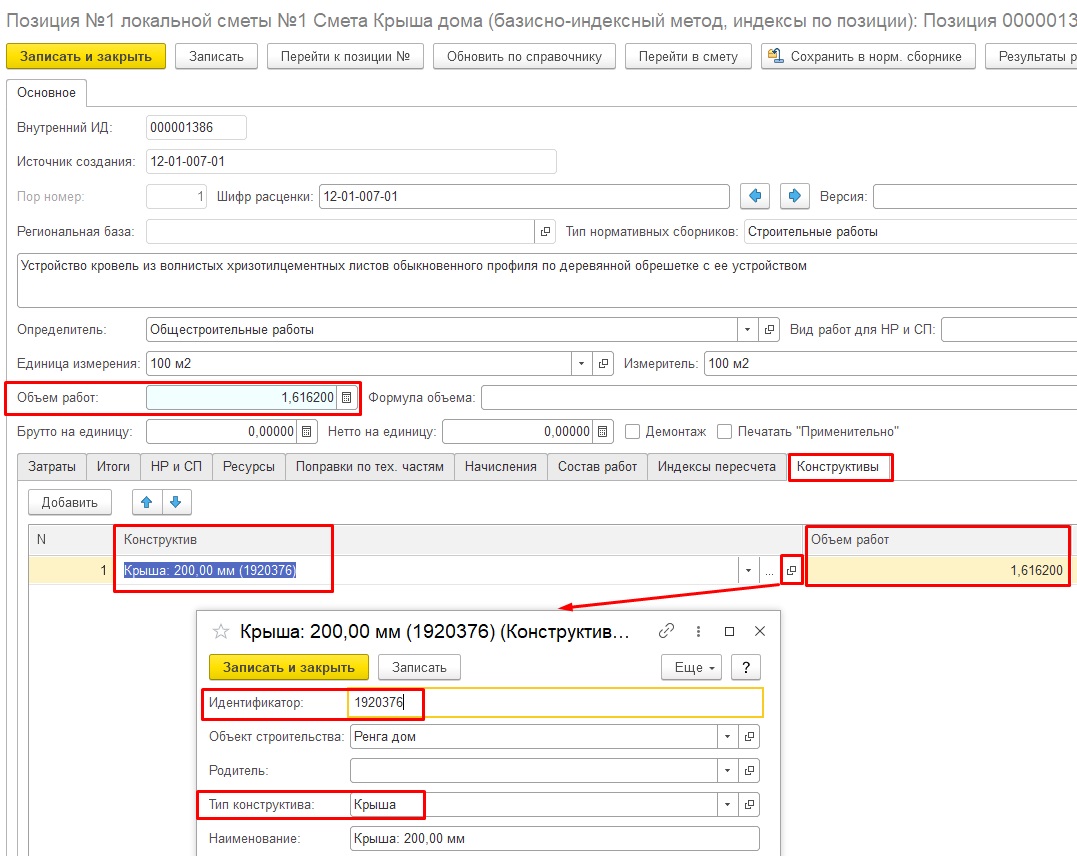2.1. Настройка WEB-сервиса 1С смета
Для подключения системы "Renga" к базе данных "Сметной подсистемы" необходимо опубликовать на веб-сервере ИБ "1С:Смета 3".Заходим в Конфигуратор "1С:Смета 3" под администратором операционной системы, выбираем пункт меню "Администрирование" – "Публикация на веб-сервере" – "Опубликовать".
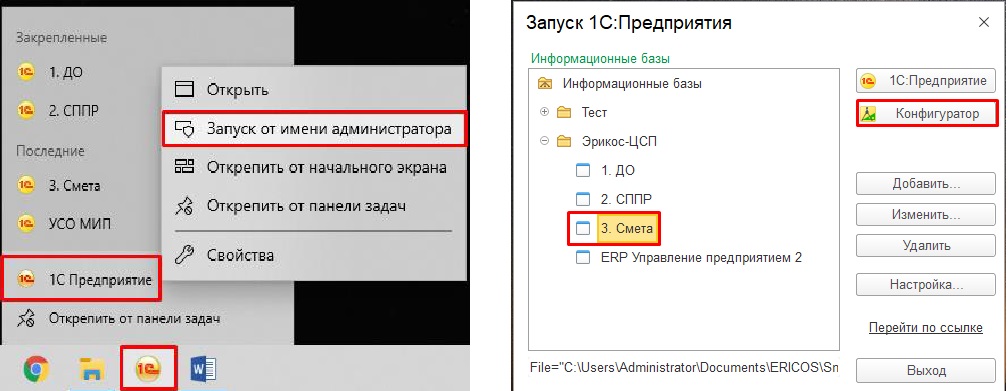
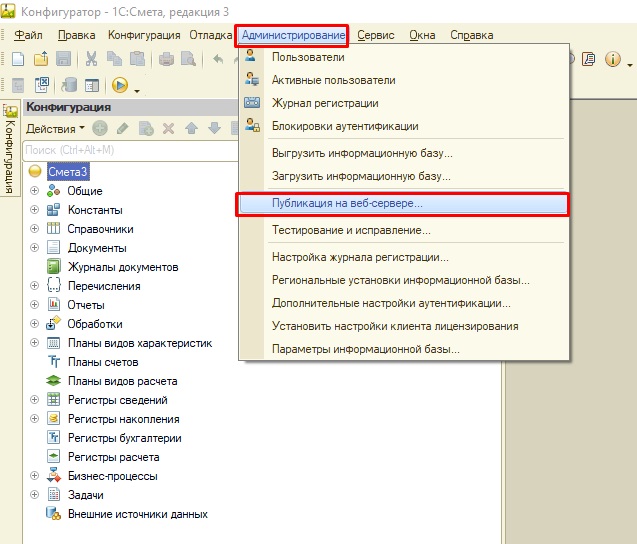
В дальнейшем при подключении понадобятся адрес Веб-сервиса, имя пользователя опубликованной базы данных и его пароль.
Обязательные флаги в таблице Web-сервисов: CM_BIM и CM_BIM_Description.
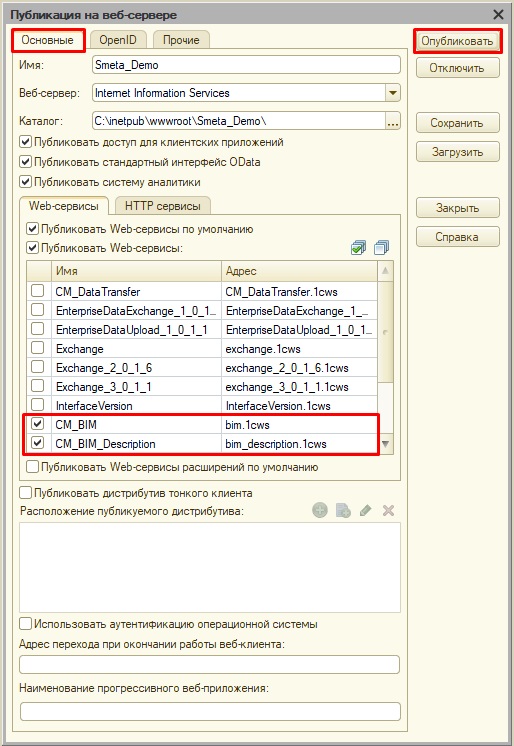
2.2. Предварительное создание смет.
Если проект и сметы в Сметной подсистеме 1С, для данного объекта, ещё не созданы, это необходимо сделать прежде, чем начнём назначать сметные свойства. Иначе список выбора смет в Renga будет пустым, а собрать сметные свойства и объемы в смету будет невозможно.
ВАЖНО!
Подробнее о том, как создавать сметы в системе можно прочесть в Руководстве пользователя к продукту "1С:Смета, редакция 3", раздел 6.2 Локальная смета.
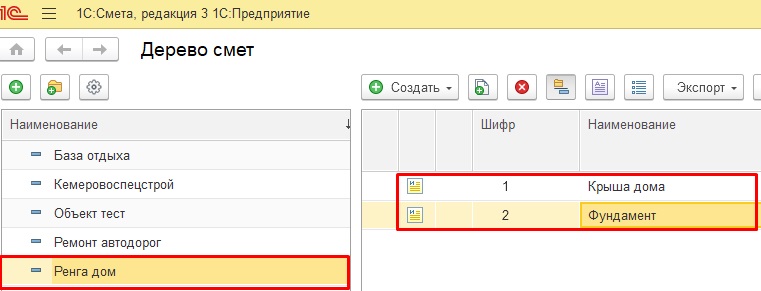
Сметы создаются без разделов и позиций.
Обращаем ваше внимание на обязательные поля для заполнения: Номер сметы и Наименование. Именно эти поля в дальнейшем будут передаваться в программу Renga, для идентификации сметы.
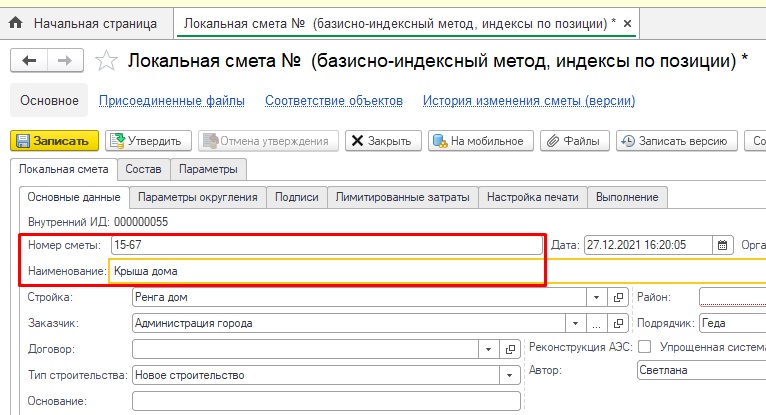
2.3. Подключение и выбор объекта строительства
При входе в Renga выбираем необходимую 3D модель.После подключения плагина к Renga, в системе 3D проектирования, появятся две кнопки с логотипом 1С:
- Назначение нормативов в "1С:Смета 3" (без авторизации и выбора объекта эта кнопка затемнена).
- Авторизация на сервисе "1ССмета 3".

При нажатии на кнопку "Авторизация на сервисе "1С:Смета 3"" (2) в системе появляется окно для ввода информации о подключении к Web-сервису. Вводим имя пользователя и пароль, нажимаем "Подключиться".
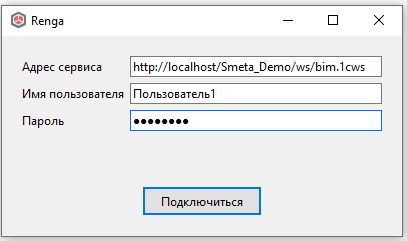
Если модель подключается впервые, то система предложит выбрать из справочников объектов строительства, тот объект, с которым следует ассоциировать эту модель. Если модель подключается повторно, то она уже ассоциирована с объектом строительства, и мы можем просто нажать "Продолжить", но если нам нужно сменить объект строительства, привязанный к данной модели, то можем поставить галочку "Сменить объект строительства" и выбрать другой. При этом поменяется привязка к объекту для привязанных ранее. Если объект строительства не создан, необходимо вернутся к пункту 2.2 данной инструкции.
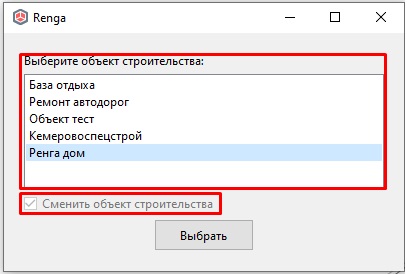
Теперь кнопка 1) «Назначение нормативов в 1С Смета» стала активной, а кнопка 2) «Автоматизация на сервисе 1С» не активна.
Переходим к назначению нормативов в 1С Смета, нажав на кнопку 1), как показано на рисунке.

2.4 Описание кнопок на форме Назначение сметных свойств
На основную часть окна «Назначение сметных свойств» выводится содержимое справочника Нормативные сборники, которые у нас заведены в Сметной системе.Выбор и переключение между сметами делается с помощью списка, как показано на рисунке ниже.
Все действия и назначенные свойства привязываются только к выбранной, в окне назначения свойств, смете. Активная смета отображается в окне после выбора.
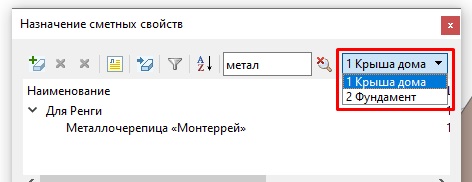
Выделив фрагмент модели, автоматически заполняются данные в окнах Параметры (свойства) и Материалы, которые были назначены проектировщиком в модели.
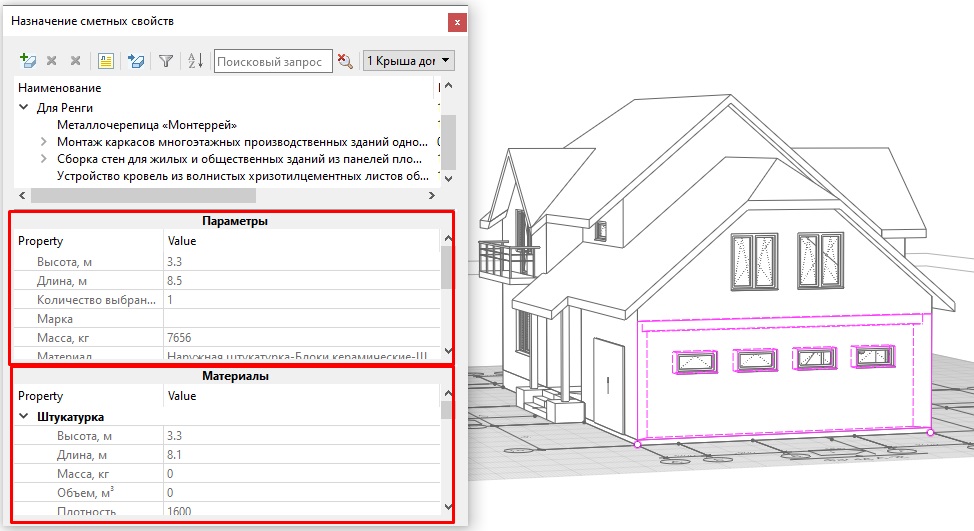
Для того, чтобы назначить сметные свойства элементу конструкции необходимо:
- Выделить элемент на 3D сцене.
- Выбрать расценку или сметную норму в верхнем окне (работа, ресурс и тд).
- Выбираем расчетную характеристику, на основании которой определяется объем работ.
- После выполнения всех пунктов выше, нажимаем кнопку «Назначить норматив».
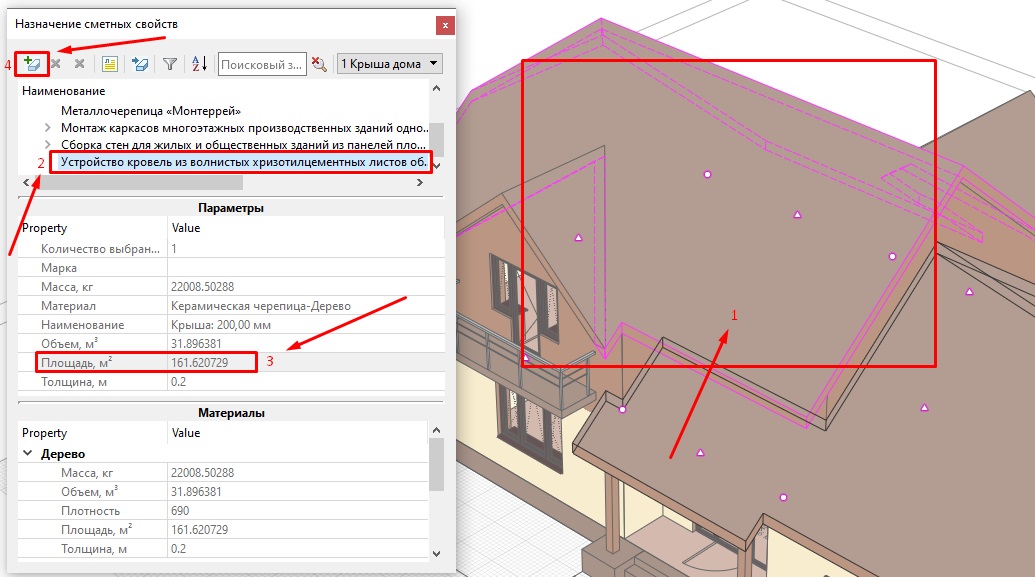
В окне «Поисковой запрос» можно вводить текст и цифры, как полным наименованием, так и частичным. Кнопка справа от поиска (лупа с крестиком) очищает поле запроса.
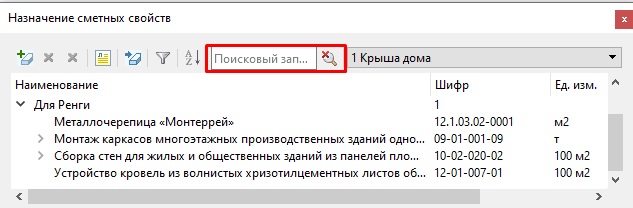
Если нам необходимо отменить назначенный норматив с элемента конструкции, можно воспользоваться кнопкой «Отменить назначение норматива».
Или «Отменить назначение всех нормативов» по кнопке рядом, тогда все назначенные нормативы по текущей смете очистятся.
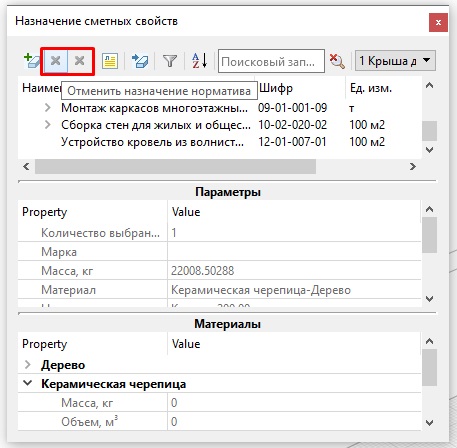
При нажатии кнопки «Отобразить только назначенные нормативы» отобразятся только те наименования, на которые уже назначены сметные свойства в данной модели. При этом такой отбор комбинируется с поиском.
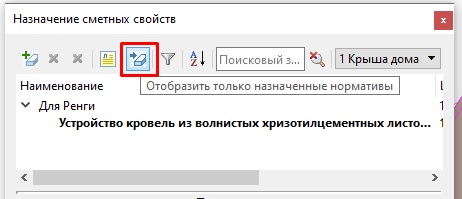
Все назначенные виды работ хранятся в системе 1С в специальных регистрах. При подключении текущего файла модели к Web-сервису, к тому же объекту строительства, все данные о видах работ сопоставятся и отобразятся снова.
Функция плагина «Скрыть включенные в смету» может быть использована для отображения элементов, ещё не включенных в текущую смету (на которые не назначены сметные свойства). Данная функция открывается путем нажатия правой клавиши в окне с моделью.
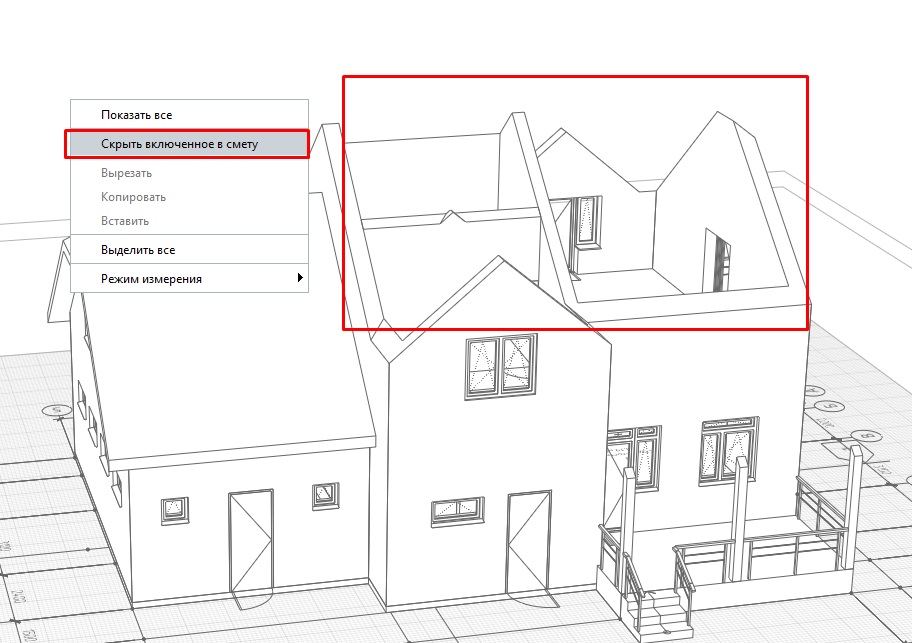
2.5 Обновление данных в Сметной подсистеме
При нажатии на кнопку «Создать сметную документацию» в окне назначения сметных свойств, будет автоматически собрана вся информация о текущих значениях расчетных показателей элементов 3D модели. Информация о нормативах будет сгруппирована по уровням и типам элементов.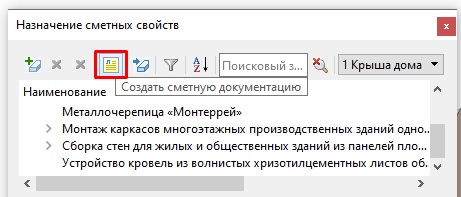
После успешной передачи данных, мы увидим такое окно.
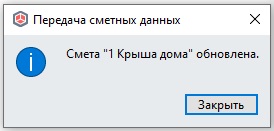
В процессе выполнения будет обновлен документ «Локальная смета» в информационной базе Сметной подсистемы. Данный документ содержит все сметные данные, собранные с 3D модели, так же затраты на работы, материалы и тд.
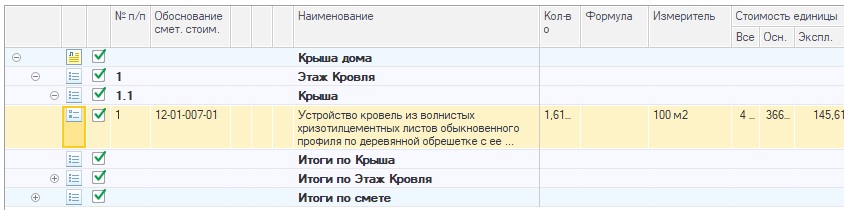
В дальнейшем можно работать с созданной сметой через интерфейс программы «1С:Смета 3», добавляя не моделируемые объемы, определять методику и порядок расчета документа, рассчитывать коэффициенты, стоимости позиций и итоговые показатели. Подробнее об этом можно прочитать в разделе 6.2.1 Состав локальной сметы, Руководства пользователя к продукту «1С:Смета, редакция 3».
После назначения свойств, зайдя в любую позицию сметы и перейдя на вкладку «Конструктивы», мы можем видеть состав конструктивов, которые привязаны к ней. Мы можем увидеть информацию о Идентификаторе, Типе конструктива, назначенном объёме работ и тд..